Configuration du réseau local IPv4 sur RV130 et RV130W
Objectif
La page LAN Configuration vous permet de configurer l'interface LAN du routeur. Une interface peut avoir une adresse IP principale et plusieurs adresses secondaires. Tous les périphériques réseau d'une interface doivent partager la même adresse IP principale, car les paquets générés par le périphérique utilisent toujours l'adresse IPv4 principale. Chaque paquet IPv4 est basé sur les informations d'une adresse IP source ou de destination.
L'objectif de ce document est de vous montrer comment configurer les paramètres LAN IPv4 sur RV130 et RV130W.
Périphériques pertinents
•RV130
· RV130W
Configuration des paramètres LAN IPv4
Configuration IPv4
Étape 1. Connectez-vous à l'utilitaire de configuration Web et choisissez Networking > LAN > LAN Configuration. La page LAN Configuration s'affiche :
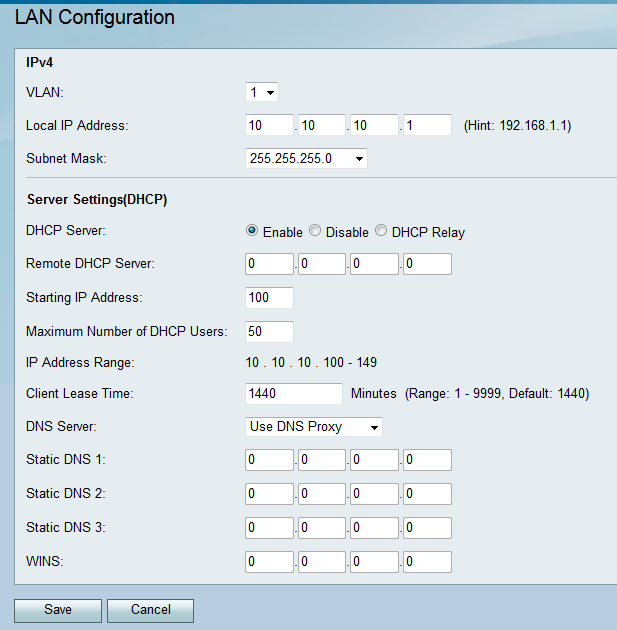
Étape 2. Sélectionnez un ID de VLAN dans la liste déroulante VLAN.
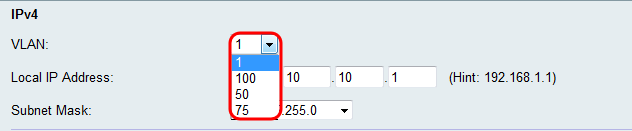
Remarque : pour ajouter des VLAN, reportez-vous à la section Appartenance VLAN sur les routeurs RV130 et RV130W.
Étape 3. Saisissez l'adresse IP de votre routeur.
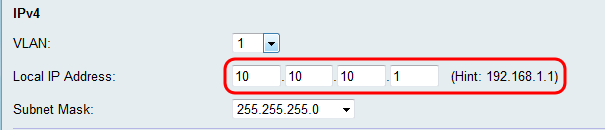
Remarque : si l'adresse IP locale est modifiée, le navigateur ne répond pas lorsque vous cliquez sur le bouton Enregistrer pour appliquer les modifications. La nouvelle adresse IP doit être utilisée pour se reconnecter à l'utilitaire de configuration. Par exemple, si l'adresse IP locale passe de 192.168.1.1 (par défaut) à 10.0.0.1 , l'adresse IP de l'ordinateur connecté au routeur doit être modifiée (ou libérez et renouvelez l'adresse IP si elle est connectée via DHCP) afin qu'elle se trouve dans le sous-réseau 192.168.1.x. Utilisez ensuite http://10.0.0.1 dans le navigateur pour vous connecter à l'utilitaire.
Étape 4. Sélectionnez un masque de sous-réseau dans la liste déroulante Subnet Mask. Les masques de sous-réseau dont le dernier chiffre est inférieur permettent à une plus grande plage d’adresses IP d’appartenir à ce sous-réseau. Par exemple, 255.255.255.0 prend en charge 254 adresses IP hôtes tandis que 255.255.255.128 prend en charge 126 adresses IP hôtes.
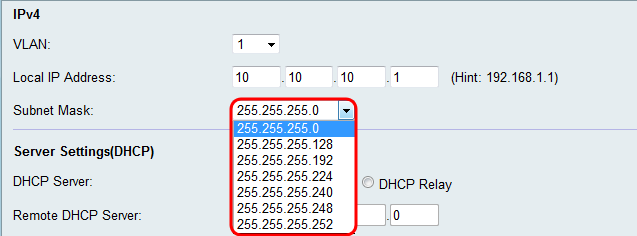
Configuration des paramètres du serveur (DHCP)
Étape 1. Sélectionnez l'une des cases d'option souhaitées dans la section DHCP Server.
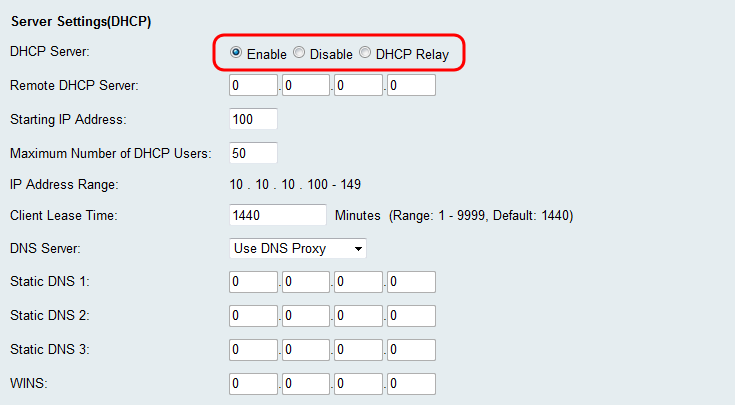
Les options disponibles sont définies comme suit :
· Enable : permet au routeur d'agir comme serveur DHCP. Passez à l'étape 3 si vous choisissez cette option.
· Disable : sélectionnez cette option si les ordinateurs du réseau local sont configurés avec l'utilisation d'adresses IP statiques sur un serveur DHCP distinct. Passez à l'étape 9 si vous choisissez cette option.
· Relais DHCP — Les serveurs DHCP (Dynamic Host Configuration Protocol) fournissent des paramètres de configuration aux clients DHCP. Lorsque les clients DHCP et les serveurs associés ne résident pas sur le même réseau IP ou sous-réseau, un agent de relais DHCP peut transférer des messages DHCP entre eux.
Étape 2. Si DHCP Relay est sélectionné à l'étape 1, entrez l'adresse IP du serveur DHCP distant dans le champ Remote DHCP Server. Passez à l'étape 9.
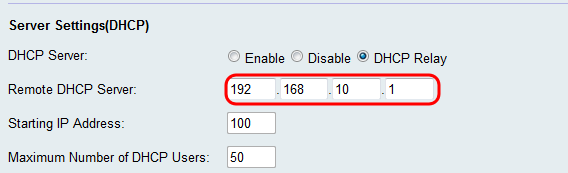
Étape 3. Si Enable est sélectionné à l'étape 1, choisissez un numéro pour le dernier octet de votre adresse IP dans le champ Starting IP Address. Le numéro définit une adresse IP de début en ajoutant la valeur décimale à votre hôte local.

Étape 4. Si Enable est sélectionné à l'étape 1, définissez le nombre maximal de clients pouvant recevoir une adresse IP de votre routeur dans le champ Maximum Number of DHCP Users.

Étape 5. Si l'option Enable est sélectionnée à l'étape 1, entrez la durée (en minutes) pendant laquelle un utilisateur réseau peut être connecté au routeur avec l'adresse attribuée dynamiquement dans le champ Client Lease Time. La valeur par défaut est 1440 minutes. Vous pouvez choisir entre une plage de 1 à 9 999 minutes pour le bail client.

Étape 6. Sélectionnez un serveur DNS source dans le menu déroulant Serveur DNS.
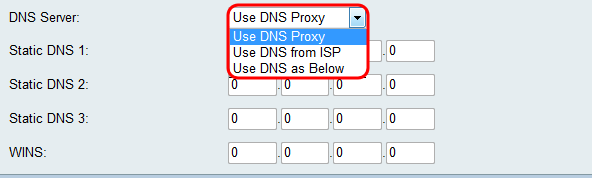
Les options disponibles sont définies comme suit :
· Use DNS Proxy : relaie les requêtes DNS vers le serveur DNS du réseau public actuel pour le proxy et répond en tant que résolveur DNS aux périphériques clients sur le réseau. Passez à l'étape 9 si cette option est sélectionnée.
· Use DNS from ISP : utilisez l'adresse DNS fournie par le fournisseur d'accès Internet (FAI). Passez à l'étape 9.
· Use DNS as Below : utilisez l'adresse DNS spécifiée dans le champ Static DNS Server IP Address.
Étape 7. Si Use DNS as Below est sélectionné à l'étape 6, entrez les adresses IP DNS statiques dans le champ Static DNS (1-3) .
Remarque : plusieurs champs DNS statiques sont fournis car il est courant de configurer des serveurs DNS supplémentaires pour la redondance, ce qui limite les temps d'arrêt si l'un des serveurs DNS tombe en panne de manière inattendue.

Étape 8. Si Utiliser DNS comme ci-dessous est sélectionné à l'étape 6, entrez l'adresse IP WINS dans le champ WINS. Le service WINS (Windows Internet Naming Service) gère chaque interaction de périphérique avec Internet. WINS utilise une base de données distribuée qui est automatiquement mise à jour avec les noms des ordinateurs actuellement disponibles et l'adresse IP attribuée à chacun d'eux.
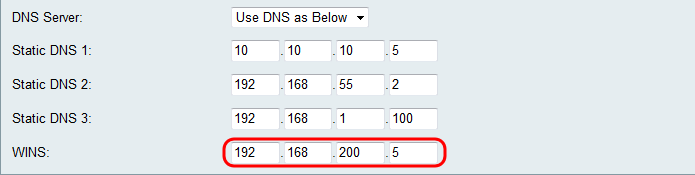
Étape 9. Cliquez sur Save pour enregistrer votre configuration.
Historique de révision
| Révision | Date de publication | Commentaires |
|---|---|---|
1.0 |
12-Dec-2018 |
Première publication |
 Commentaires
Commentaires